IPhone에서 배터리를 절약하는 30가지 팁
01
30개 중
백그라운드 앱 새로 고침 방지
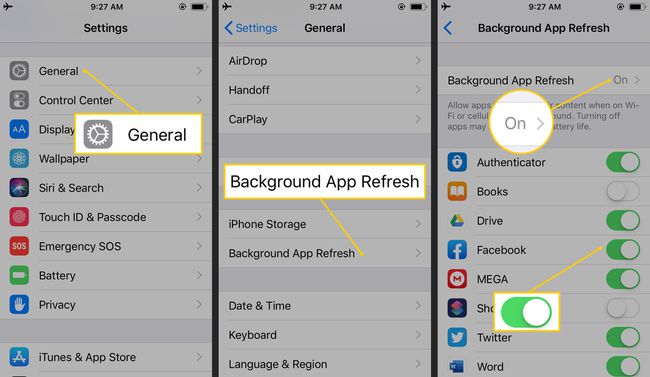
iPhone을 더 똑똑하고 필요할 때 바로 사용할 수 있도록 하는 몇 가지 기능이 있습니다. 이러한 기능 중 하나는 백그라운드 앱 새로 고침입니다. 이 기능은 가장 자주 사용하는 앱과 해당 앱을 사용하는 시간을 확인합니다. 그런 다음 다음 번에 해당 앱 중 하나를 열 때 최신 정보가 표시되도록 해당 앱을 업데이트합니다. 예를 들어 오전 7시 30분에 소셜 미디어를 확인하면 iOS가 이를 학습하고 그 시간 전에 소셜 앱을 자동으로 업데이트합니다. 이 유용한 기능은 배터리를 소모합니다.
iPhone에서 백그라운드 앱 새로 고침을 끄려면 설정 앱을 열고 일반적인 > 백그라운드 앱 새로고침, 다음 선택 백그라운드 앱 새로고침 > 끄다. 또는 특정 앱에 대해서만 옵션을 끕니다.
02
30개 중
수명 연장 배터리 구입

모피
iPhone 배터리 수명을 절약하는 또 다른 방법은 더 많은 배터리를 얻는 것입니다. 다음과 같은 액세서리 제조업체 모피 iPhone용으로 수명이 연장된 배터리를 제공합니다. 이러한 팁이 도움이 되지 않는 배터리 수명이 너무 많이 필요한 경우 배터리 수명 연장을 통해 대기 시간과 사용 시간을 늘릴 수 있습니다.
03
30개 중
앱을 자동으로 업데이트하지 않음
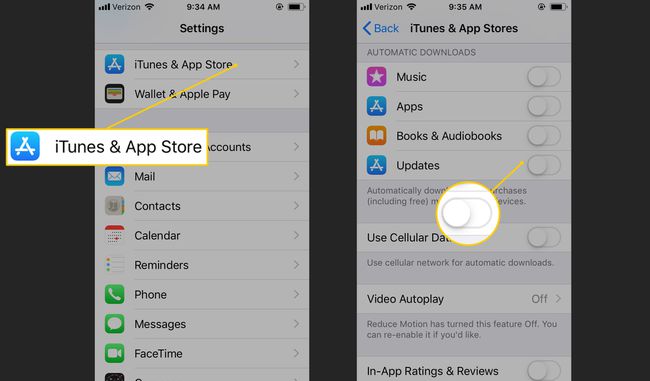
iOS 7 이상에서는 새 버전이 출시될 때 앱을 자동으로 업데이트하는 기능을 비활성화합니다. 이것은 편리함과 배터리 드레이너입니다. 수동으로 앱 업데이트 배터리가 완전히 충전되면 자동 앱 업데이트를 끕니다.
자동 앱 업데이트를 끄려면 설정 앱, 탭 아이튠즈 및 앱 스토어, 다음 끄기 업데이트.
04
30개 중
앱 제안을 받아들이지 마십시오
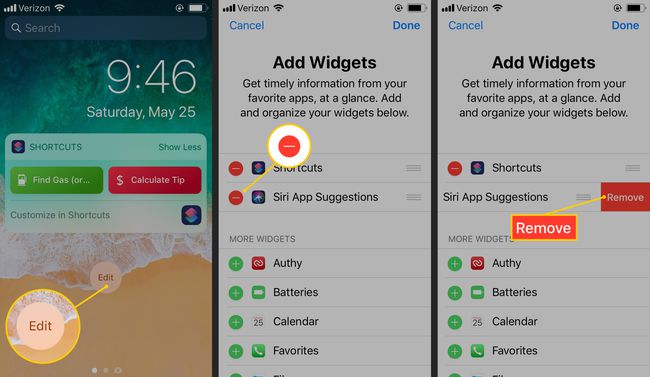
iOS 8에 도입된 추천 앱은 사용자의 위치를 사용하여 현재 위치와 주변 위치를 파악합니다. 이 정보를 사용하여 현재 위치에 따라 사용할 앱을 결정합니다. 예를 들어, 해당 매장 중 하나에 가까워지면 Walgreens 알림을 받습니다.
이 기능은 추가 배터리 수명을 사용하여 위치를 유지하고 App Store와 통신합니다.
이 기능은 설정 앱에서 제어되었지만 iOS 10의 알림 센터로 이동되었습니다.
iOS 10에서 추천 앱을 비활성화하려면:
- 화면 상단에서 아래로 스와이프하여 알림 센터를 엽니다.
- 왼쪽으로 스와이프하여 오늘 보다.
- 하단으로 스크롤하여 탭하세요. 편집하다.
- Siri 앱 제안 옆에 있는 빨간색 아이콘을 선택합니다.
- 수도꼭지 제거하다을 탭한 다음 완료.
05
30개 중
Safari에서 콘텐츠 차단기 사용하기
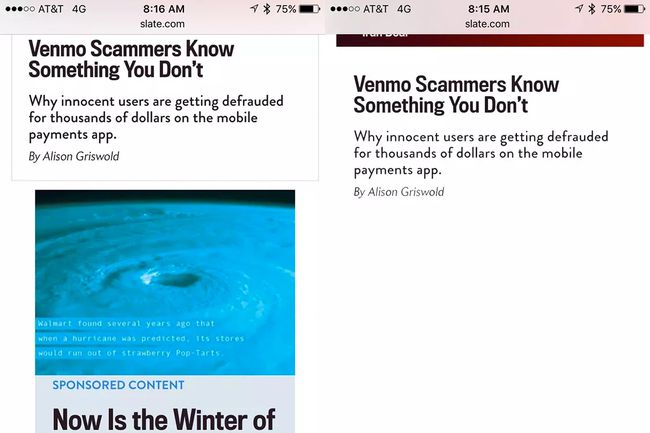
iOS 9에 도입된 최고의 기능 중 하나는 Safari에서 광고를 차단하고 쿠키를 추적하는 기능입니다. 광고 네트워크에서 광고를 게재, 표시 및 추적하는 데 사용하는 기술은 배터리를 많이 소모합니다.
광고 및 쿠키를 차단하여 절약되는 배터리 전력의 양은 다른 배터리 절약 팁만큼 중요하지 않습니다. 그러나 배터리 수명이 약간 증가하는 것과 함께 Safari 브라우저는 더 빠르게 실행되고 더 적은 데이터를 사용합니다.
06
30개 중
자동 밝기 켜기
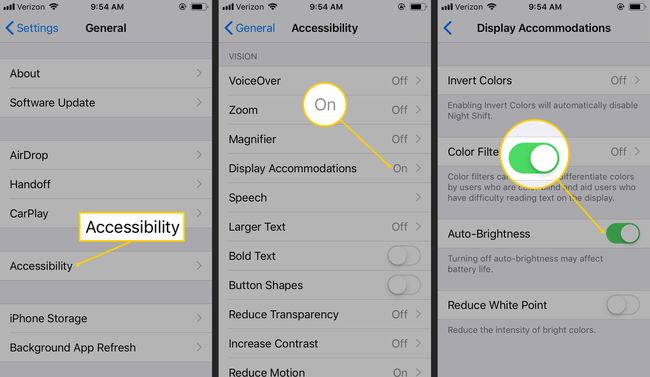
iPhone에는 주변 조명에 따라 화면의 밝기를 조정하는 주변광 센서가 있습니다. 이 센서는 어두운 곳에서는 화면을 더 어둡게 만들고 주변 조명이 많을 때 더 밝게 만듭니다. 이렇게 하면 배터리가 절약되고 전화기를 더 쉽게 사용할 수 있습니다.
자동 밝기를 켜서 에너지를 절약하세요. 어두운 곳에서는 화면이 더 적은 전력을 사용해야 하기 때문입니다.
iOS 13 이상에서 자동 밝기를 켜려면 설정 앱, 이동 접근성 > 디스플레이 및 텍스트 크기을 누른 다음 아래로 스크롤하여 자동 밝기.
iOS 12 및 iOS 11에서 설정 앱, 이동 일반적인 > 접근성 > 디스플레이 조정을 탭한 다음 자동 밝기.
iOS 10 및 이전 기기의 경우 설정 앱, 탭 디스플레이 및 밝기 (또는 밝기 및 배경 화면 iOS 7), 다음을 켭니다. 자동 밝기.
07
30개 중
화면 밝기 줄이기
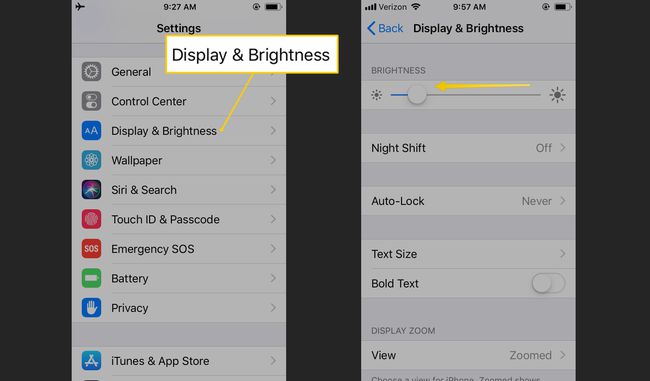
iPhone 화면의 밝기는 배터리 수명에 영향을 미칩니다. 디스플레이가 밝을수록 더 많은 전력이 필요합니다. 배터리 수명을 절약하려면 화면을 최대한 어둡게 유지하십시오.
화면 밝기를 줄이려면 설정 앱, 이동 디스플레이 및 밝기 (또는 밝기 및 배경 화면 iOS 7)에서 명도 슬라이더를 왼쪽으로 이동합니다.
08
30개 중
스톱 모션 및 애니메이션

iOS 7에 도입된 가장 멋진 기능 중 하나는 백그라운드 모션입니다. 미묘합니다. iPhone을 움직이면 앱 아이콘과 배경 이미지가 마치 다른 비행기에 있는 것처럼 서로 독립적으로 움직이는 것을 볼 수 있습니다.
이 시차 효과는 과시하기에 깔끔하며 전화기가 더 생생하게 보입니다. 그러나 기능적으로 거의 제공하지 않으며 iPhone 배터리에 많은 영향을 미칩니다. 또한 iPhone에서 이 추가 동작을 비활성화하면 일부 사람들의 멀미 감소.
iOS 12 이상에서 배경 동작을 끄려면 설정로 이동 접근성 > 운동, 및 토글 움직임 줄이기.
iOS 11 이하의 경우 열기 설정, 수도꼭지 일반적인 > 접근성 > 움직임 줄이기, 다음 켜기 움직임 줄이기.
09
30개 중
필요하지 않을 때 Wi-Fi 비활성화
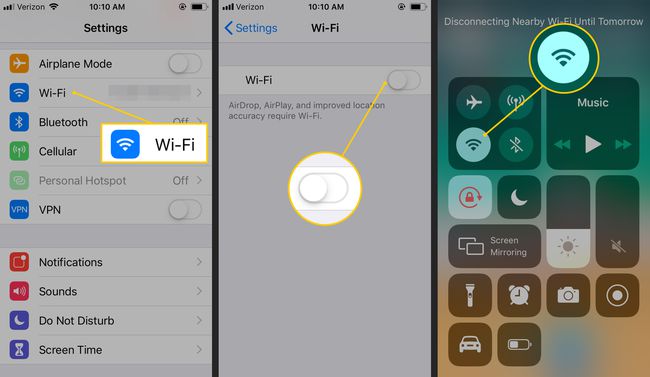
Wi-Fi는 이점이 있으며 Wi-Fi 신호가 셀룰러 신호보다 강하면 배터리 수명을 절약할 수 있습니다. 열려 있는 핫스팟을 찾기 위해 Wi-Fi를 항상 켜 놓은 상태로 유지하면 배터리가 소모됩니다. 사용 가능한 경우 Wi-Fi에 연결합니다. Wi-Fi 네트워크 주변에 있지 않은 경우(예: 여행 중) Wi-Fi를 비활성화하여 iPhone의 배터리를 절약하십시오.
Wi-Fi를 비활성화하려면 설정 앱, 선택 와이파이., 그런 다음 끄기 와이파이. Wi-Fi는 제어 센터에서도 끌 수 있습니다. 화면 상단에서 아래로 스와이프하거나(iPhone 모델에 따라 다름) 아래에서 위로 스와이프한 다음 Wi-Fi 아이콘을 탭하여 회색으로 만듭니다.
이 팁은 Apple Watch에는 적용되지 않습니다. Apple Watch의 많은 기능에는 Wi-Fi가 필요하므로 Wi-Fi를 끄지 마십시오.
10
30개 중
개인용 핫스팟이 꺼져 있는지 확인
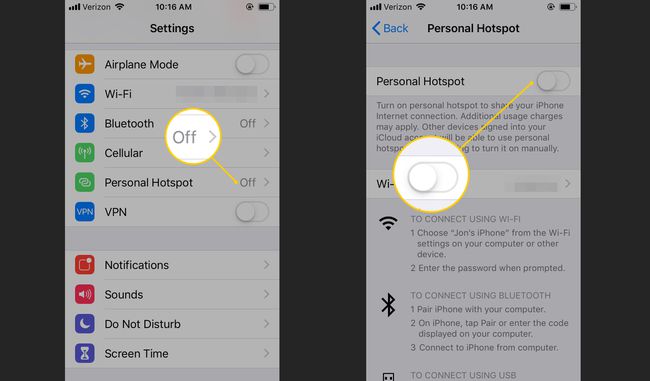
Personal Hotspot은 iPhone을 범위 내의 다른 장비로 셀룰러 데이터를 브로드캐스트하는 핫스팟으로 전환합니다. 이것은 유용한 기능이지만 배터리를 소모하기도 합니다. 특히 작업이 끝났을 때 핫스팟을 끄지 않는 경우.
핫스팟을 사용할 때 다음을 수행할 수 있는 팁 목록이 있습니다. 휴대폰을 핫스팟으로 사용하는 동안 배터리 절약.
iPhone에서 핫스팟을 비활성화하려면 설정 앱, 탭 개인 핫스팟, 그런 다음 끄십시오. 개인 핫스팟 토글 스위치.
11
30개 중
배터리 킬러 찾기
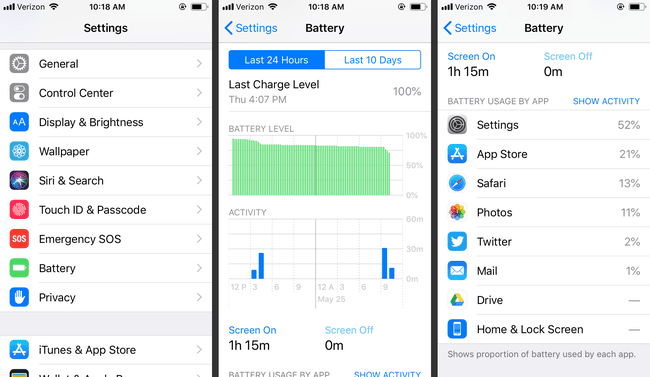
iOS 8 이상에서 배터리 사용량 기능은 지난 24시간 및 지난 며칠 동안 가장 많은 전력을 사용한 앱을 보여줍니다. 이동 설정 > 배터리 확인하다. 각 항목 아래에 앱이 배터리를 소모한 이유와 해결 방법을 제안하는 메모가 있을 수 있습니다.
앱이 목록에 일관되게 나타나면 너무 자주 실행하면 배터리 수명이 많이 소모됩니다.
12
30개 중
위치 서비스 끄기
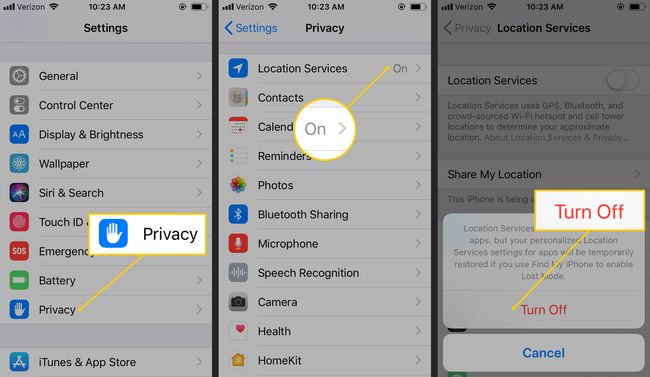
iPhone의 가장 멋진 기능 중 하나는 내장 GPS입니다. 방향을 알려주고 주변 상점, 레스토랑 및 기타 장소를 찾습니다. 그러나 네트워크를 통해 데이터를 전송하는 모든 서비스와 마찬가지로 작동하려면 배터리 전원이 필요합니다. 위치 서비스를 사용하지 않는 경우 전원을 절약하려면 끄십시오.
위치 서비스를 끄려면 설정 앱, 이동 은둔 > 위치 서비스, 선택하다 위치 서비스을 탭하고 끄다 완전히 비활성화합니다. 또는 페이지를 아래로 스크롤하여 개별 앱에 대한 위치 서비스를 거부합니다.
13
30개 중
다른 위치 설정 끄기
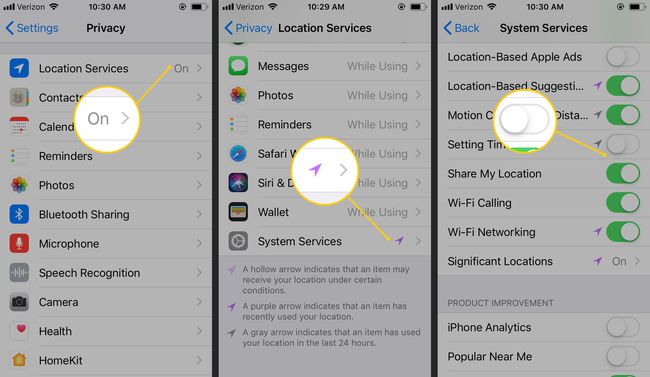
iPhone은 백그라운드에서 많은 작업을 수행합니다. 백그라운드 활동, 특히 인터넷에 연결하거나 GPS를 사용하는 활동은 배터리를 빠르게 소모합니다. 필요하지 않은 기능은 배터리 수명을 회복하기 위해 안전하게 끌 수 있습니다.
백그라운드 작업을 끄려면 다음으로 이동하십시오. 설정 > 은둔 > 위치 서비스, 선택하다 시스템 서비스, 다음과 같은 항목을 비활성화합니다. 위치 기반 Apple 광고, 내 주변에서 인기있는, 그리고 시간대 설정.
모든 위치 서비스가 비활성화된 경우 이러한 옵션을 사용할 수 없습니다.
14
30개 중
동적 배경을 사용하지 마십시오
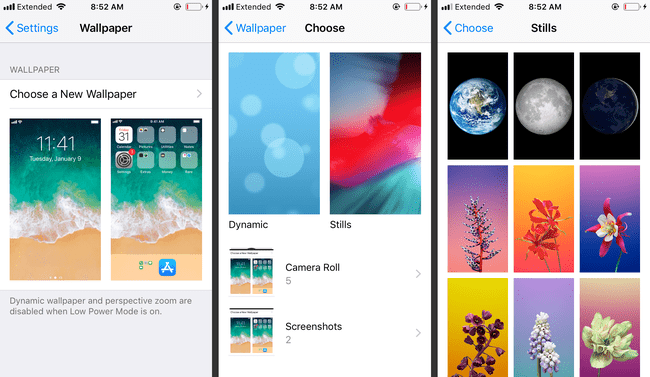
iOS 8과 함께 출시된 라이브 및 다이내믹 월페이퍼는 정적 배경 이미지에 대한 깔끔한 인터페이스를 제공합니다. 이러한 배경 화면은 배터리 수명에도 영향을 미칩니다. 스틸 월페이퍼만 고집하는 것은 iPhone 배터리 수명을 절약하는 쉬운 방법입니다.
동적 배경 활성화 및 비활성화 기능이 없기 때문에 동적 배경을 끌 필요가 없습니다. 대신 이미지를 선택하지 마십시오. 동적 섹션 아이폰 배경화면 바꾸기.
15
30개 중
블루투스 끄기
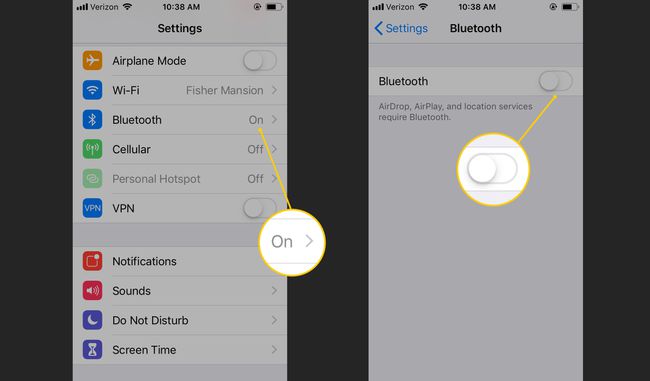
Bluetooth는 무선 헤드셋이나 이어폰에 유용하지만 데이터를 무선으로 전송하려면 많은 배터리가 필요하며 Bluetooth를 켜두어 들어오는 데이터를 항상 수신하도록 하면 더 많은 전력이 필요합니다. iPhone의 배터리를 절약하려면 Bluetooth를 끄십시오. 또는 블루투스가 필요할 때만 활성화하고 사용하지 않을 때는 끄십시오.
옵션 iPhone에서 블루투스 활성화 또는 비활성화 에서 찾을 수 있습니다 설정 아래의 앱 블루투스.
iPhone에서 배터리를 절약하기 위한 이 팁은 Apple Watch에는 적용되지 않습니다. Apple Watch와 iPhone은 Bluetooth를 통해 통신합니다. 스마트워치를 최대한 활용하려면 블루투스를 켜두세요.
16
30개 중
셀룰러 데이터 끄기
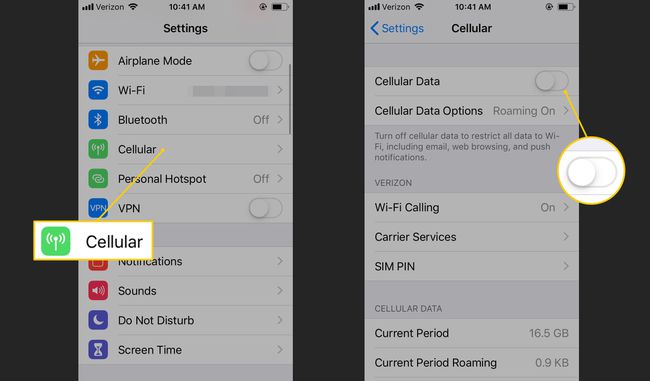
5G, 4G, LTE 또는 빠른 전송 속도의 다른 셀룰러 연결을 사용하려면 전화기에서 더 많은 배터리 전원이 필요합니다. 비디오를 스트리밍하거나 HD 통화를 할 때와 같이 사용량이 많은 시간에는 전력 소비가 더 높습니다. 모든 셀룰러 데이터 전송을 중지하는 것은 어려울 수 있지만 그렇게 하면 iPhone의 배터리 수명이 향상됩니다.
셀룰러 데이터를 끄려면 설정, 수도꼭지 셀룰러, 다음 끄기 셀룰러 데이터.
Wi-Fi는 셀룰러 데이터가 꺼져 있어도 계속 작동합니다.
17
30개 중
데이터 푸시 끄기

NS iPhone의 이메일 설정 메시지가 이메일 서버에 도착하면 자동으로 전화로 메시지를 다운로드하도록 구성할 수 있습니다. 최신 이메일 폴더가 있으면 유용하지만 지속적인 다운로드는 필요 이상으로 배터리를 빨리 소모합니다. 대신 메일 앱을 열고 수동으로 새로 고쳐 새 메시지를 확인하십시오.
iPhone 배터리 수명을 절약하기 위해 푸시를 끄려면 설정 앱, 탭 비밀번호 및 계정 (또는, 우편 > 계정), 선택하다 새 데이터 가져오기, 다음 끄기 푸시.
18
30개 중
이메일 가져오기 빈도 줄이기
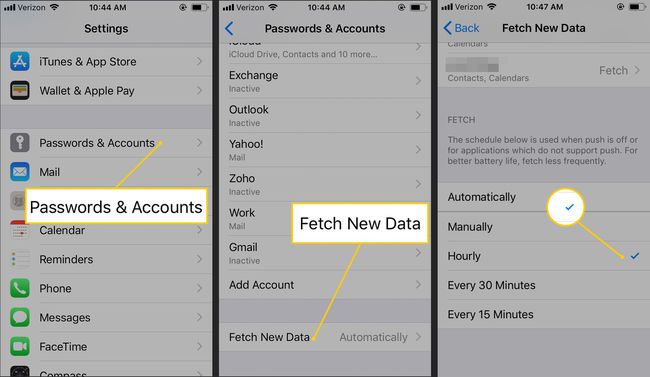
이메일과 관련된 iPhone에서 배터리를 절약하는 또 다른 옵션은 iPhone에서 새 메일을 확인하는 빈도 변경. 메일을 수동으로 확인할 필요는 없지만 즉각적인 업데이트도 받지 못합니다. 전화기가 메일을 덜 자주 확인하면 배터리 전원을 덜 사용합니다.
메일 업데이트 일정을 설정하려면 설정 앱, 선택 비밀번호 및 계정 (또는 이동 우편 > 계정 구형 장치에서), 선택 새 데이터 가져오기을 누른 다음 기본 설정을 선택합니다(확인 간격이 길수록 배터리에 더 좋습니다). 매시간, 30분 또는 15분마다 선택합니다.
19
30개 중
더 빨리 자동 잠금
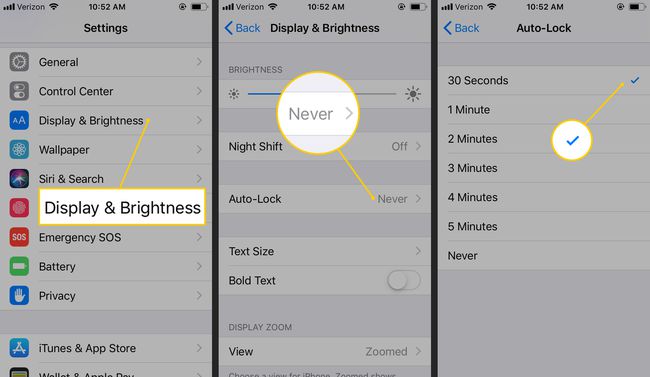
전화 자동 잠금을 빨리 사용하면 배터리를 절약할 수 있습니다. 밝기가 낮든 낮든 전화기에 항상 무언가가 표시되면 항상 전원이 필요합니다. 빠른 수정은 전화를 잠그는 것이지만 자동 잠금 기능을 조정하여 자동으로 잠길 수도 있습니다.
가장 적합한 자동 잠금 옵션을 선택하십시오. 이하 절대 배터리 수명 연장
자동 잠금을 설정하려면 설정 앱, 탭 디스플레이 및 밝기, 선택하다 자동 잠금에서 시간을 선택하십시오. 30 초 까지 5 분.
20
30개 중
피트니스 추적 끄기
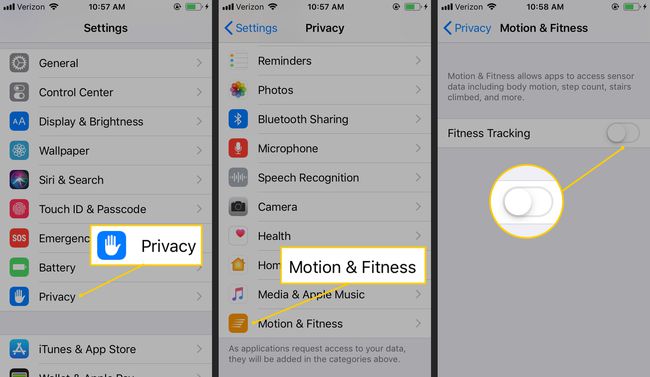
iPhone 5S 및 이후 모델에 모션 보조 프로세서가 추가되어 iPhone은 걸음 수 및 기타 피트니스 활동을 추적할 수 있습니다. 몸매를 유지하고 싶은 사람들에게 좋은 기능입니다. 그러나 논스톱 추적에는 배터리 수명이 필요합니다.
iPhone을 사용하여 동작을 추적하지 않거나 피트니스 밴드가 있는 경우 이 기능을 비활성화하려면 설정 앱, 이동 은둔 > 모션 및 피트니스, 다음 끄기 피트니스 추적.
21
30개 중
이퀄라이저 끄기
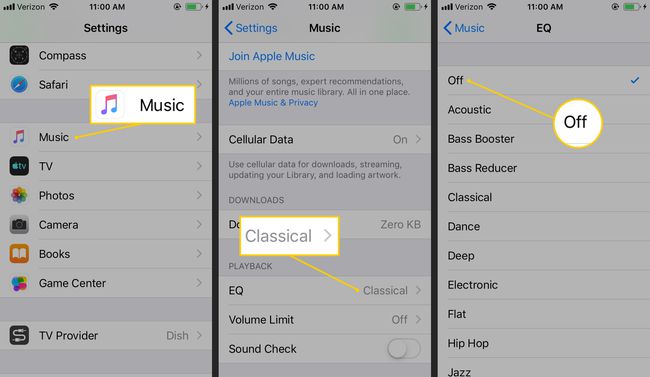
iPhone의 음악 앱에는 음악을 조정하여 저음을 높이고 고음을 낮추고 기타 오디오 향상 기능을 제공하는 이퀄라이저 기능이 있습니다. 이러한 조정은 즉석에서 이루어지기 때문에 추가 배터리 전원이 필요합니다. 배터리를 절약하려면 이퀄라이저를 끄십시오. 그러나 이퀄라이저를 비활성화하면 청취 환경이 약간 수정됩니다.
이퀄라이저 기능을 비활성화하여 iPhone의 배터리 수명을 절약하려면 설정 그리고 가다 음악 > EQ > 끄다.
22
30개 중
다른 장치를 통한 셀룰러 통화 비활성화
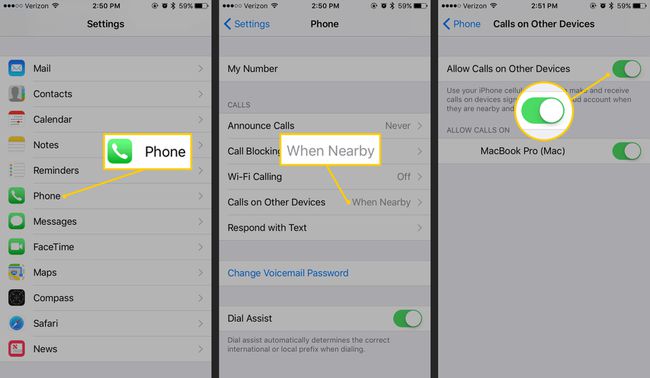
iPhone과 Mac이 동일한 Wi-Fi 네트워크에 있는 경우 전화의 셀룰러 연결을 사용하여 Mac을 통해 전화를 걸고 받을 수 있습니다. 이것은 Mac을 iPhone의 확장으로 바꿉니다. 이 기능을 사용하면 iPhone 배터리가 소모됩니다.
이 팁은 OS X 10.10(Yosemite) 이상이 설치된 Mac과 iOS 8 이상이 설치된 iPhone에만 적용됩니다.
이 기능을 끄려면 설정, 이동 핸드폰 > 다른 장치에서 통화, 다음 끄기 다른 장치에서 통화 허용.
23
30개 중
사용하지 않는 한 AirDrop 끄기
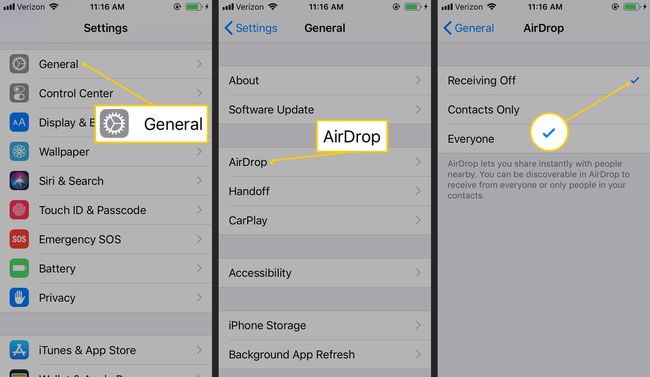
Apple이 iOS 7에 도입한 무선 파일 공유 기능인 AirDrop은 매우 편리할 수 있습니다. NS iPhone에서 AirDrop 사용, Wi-Fi 및 Bluetooth를 켠 다음 다른 AirDrop 지원 기기를 찾도록 전화기를 설정하십시오. 무선 기술을 사용하는 모든 기능과 마찬가지로 더 많이 사용할수록 더 많은 배터리 전력을 사용합니다. iPhone의 전원을 절약하려면 AirDrop을 사용하지 않을 때 끄십시오.
제어 센터를 통해 AirDrop 수신을 켜거나 끌 수 있습니다. 화면 상단에서 아래로 또는 하단에서 위로 스와이프한 다음 공중 투하. 선택하다 수신 꺼짐 비활성화합니다.
AirDrop 작동 방식을 사용자화하는 또 다른 방법은 설정 > 일반적인 > 공중 투하.
24
30개 중
iCloud에 사진을 자동으로 업로드하지 않음
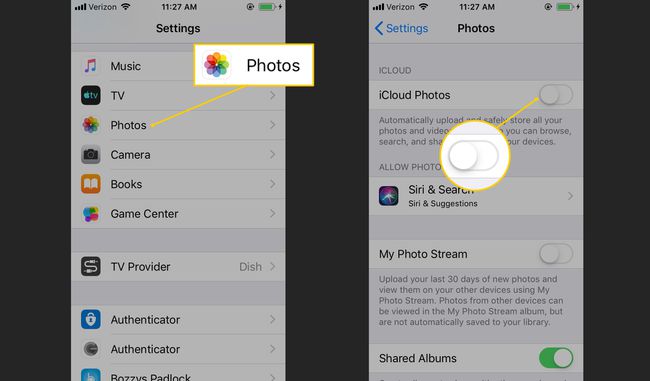
데이터를 업로드할 때마다 배터리가 소모됩니다. 백그라운드에서 자동으로 업로드하는 것이 아니라 의도적으로 업로드하는지 확인하세요. 사진 앱은 자동으로 iCloud 계정에 이미지를 업로드할 수 있으므로 가장 먼저 확인해야 할 곳입니다. 자동 업로드를 끄고 컴퓨터에서 또는 배터리가 가득 찬 경우에만 업로드하십시오.
사진이 항상 iCloud에 업로드되는지 확인하려면 설정 앱, 탭 사진 (이전 기기에서는 사진 및 카메라) 그런 다음 끄십시오. 아이클라우드 사진 또는 iCloud 사진 보관함.
25
30개 중
Apple이나 개발자에게 진단 데이터를 보내지 마십시오
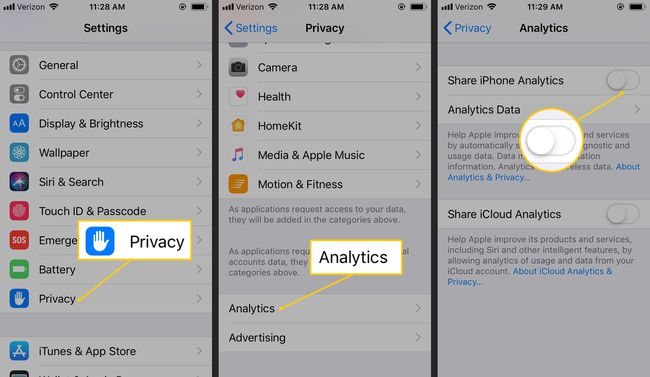
진단 데이터 보내기 — 장치가 어떻게 작동하는지 또는 작동하지 않는지에 대한 익명 정보 Apple이 제품을 개선하는 데 도움이 됩니다. 설정.
iOS 9에서는 개발자에게 데이터를 보내도록 선택할 수 있습니다. iOS 10에서는 설정에 iCloud 분석 옵션이 있습니다. 정기적으로 자동으로 데이터를 업로드하면 배터리가 사용되므로 이 기능이 켜져 있고 에너지를 절약해야 하는 경우 끄십시오.
iPhone에서 진단 데이터를 보내지 못하도록 하려면 설정, 이동 은둔 > 분석 및 개선 사항, (iOS 12 및 이전 버전에서는 Analytics만 해당) iPhone Analytics 및 Analytics 데이터 공유에 대한 슬라이더를 Offposition으로 이동합니다.
26
30개 중
불필요한 진동 비활성화
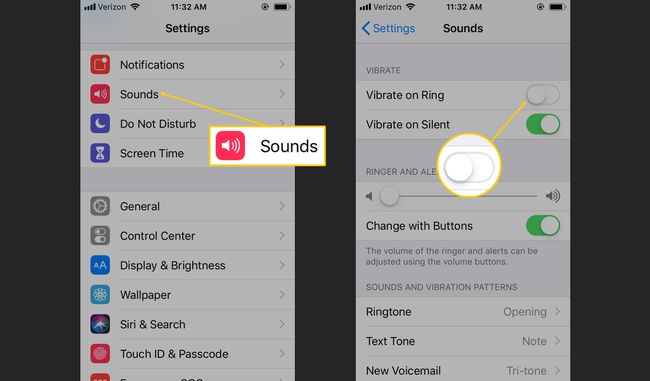
iPhone은 전화 및 기타 경고에 주의를 끌기 위해 진동할 수 있지만, 진동하려면 전화가 배터리를 사용하는 작업인 장치를 흔드는 모터를 작동시켜야 합니다. 기기에 벨소리 또는 알림음이 설정되어 있으면 진동이 필요하지 않습니다.
항상 진동을 켜두는 대신 필요할 때만(예: 벨소리가 꺼져 있을 때) 사용하세요. 이 기능을 끄려면 설정 그리고 가다 소리 (또는 사운드 및 햅틱) 그런 다음 끄십시오. 링에 진동.
27
30개 중
저전력 모드 사용
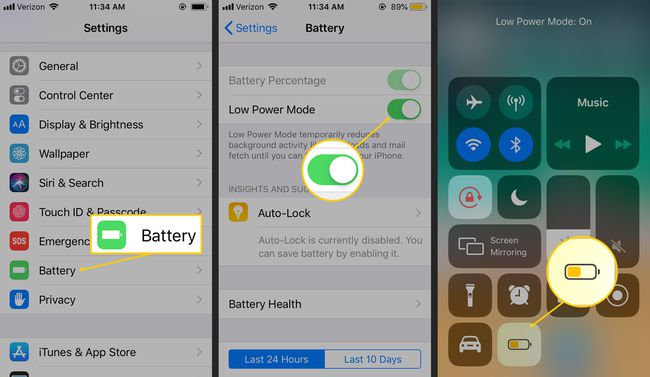
iPhone의 배터리 수명을 절약해야 하고 설정을 하나씩 끄고 싶지 않다면 저전력 모드라는 iOS 9에 도입된 기능을 사용해 보십시오.
저전력 모드는 최대한 많은 전력을 절약하기 위해 iPhone의 모든 불필요한 기능을 종료합니다. Apple은 이 기능을 켜면 최대 3시간의 배터리 수명을 추가할 수 있다고 주장합니다.
저전력 모드 활성화 설정 > 배터리. 또 다른 방법은 제어 센터를 통하는 것입니다. 배터리 아이콘을 탭하여 활성화 또는 비활성화합니다.
28
30개 중
앱 종료 빈도 줄이기
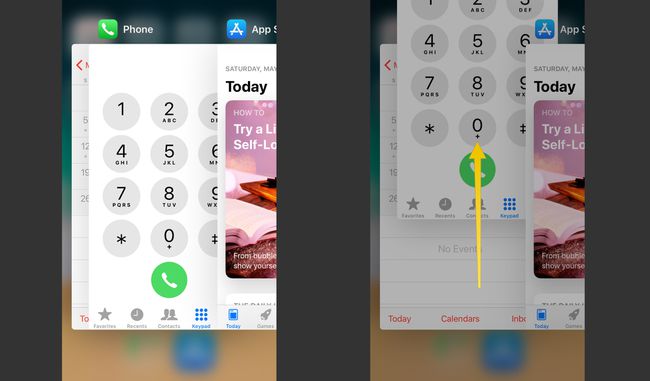
백그라운드에서 실행하는 것보다 작업이 끝나면 앱을 종료하는 것은 도움이 되지 않습니다. 앱을 정기적으로 종료하면 배터리가 더 빨리 소모될 수 있습니다. 앱을 계속해서 다시 실행하면 앱을 백그라운드에서 실행하는 것보다 더 많은 배터리를 사용합니다.
배터리 절약이 중요한 경우 사용하지 않을 때는 앱을 열어 두십시오.
29
30개 중
배터리를 최대한 소모하십시오
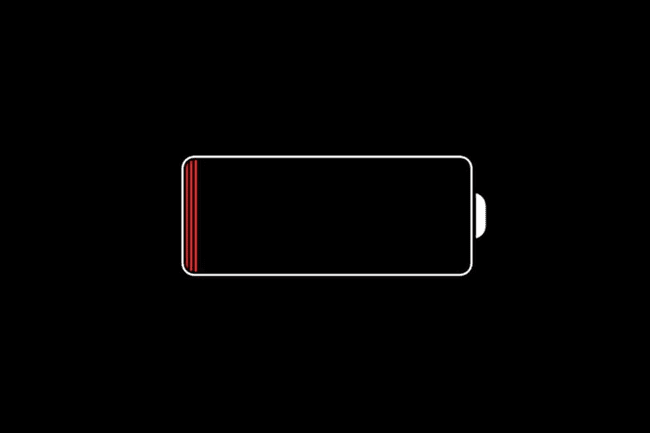
iPhone 배터리를 자주 충전할수록 유지되는 에너지가 줄어듭니다. 시간이 지남에 따라 배터리는 방전된 지점을 기억하고 이를 한계로 취급하기 시작합니다. 예를 들어 배터리가 75% 남았을 때 iPhone을 충전하면 배터리가 원래의 100%가 아닌 75%인 것처럼 작동하기 시작합니다.
이런 식으로 배터리 용량이 감소하는 문제를 해결하는 방법은 충전하기 전에 가능한 한 오래 휴대폰을 사용하는 것입니다. 충전하기 전에 휴대전화의 배터리 잔량이 20%(또는 그 이하)가 될 때까지 기다리세요.
30
30개 중
배터리를 많이 사용하는 작업을 덜 수행

Avalon_Studio / 게티 이미지
모든 배터리 절약 방법에 설정 앱 변경이 포함되는 것은 아닙니다. 일부는 매일 휴대전화를 사용하는 방식과 관련이 있습니다. 오랜 시간 동안 전화기를 켜야 하는 작업이나 많은 시스템 리소스를 사용하는 작업은 배터리를 가장 많이 사용합니다.
다음은 배터리를 많이 사용하는 활동의 몇 가지 예입니다.
- 영화 및 음악 스트리밍
- 비디오 게임
- 웹 브라우징
- 앱 및 기타 파일 다운로드
- 인터넷에 콘텐츠 업로드
